Integraciones - HubSpot¶
En este manual le mostraremos como integrar el CRM HubSpot con VoIPstudio.
Información adicional sobre otros proveedores de telefonia de HubSpot se pueden encontrar en Recursos.
Configuración¶
Antes de empezar necesita una cuenta en HubSpot CRM, puede crearla desdeaquí
Nota: La integración VoIP está disponible para Sales Hub Starter, Sales Hub Professional, Sales Hub Enterprise, Service Hub Starter, Service Hub Professional, o Service Hub Enterprise pago por puesto.
Inicie sesión en su cuenta de VoIPstudio y desde el panel de control siga los pasos:
- Navegue hasta Integraciones (vea el punto 1 en la Figura 60.1 posterior)
-
Haga clic en el botón
Activar Integracióntal como se muestra en el punto 2 de la figura 60.1 posterior.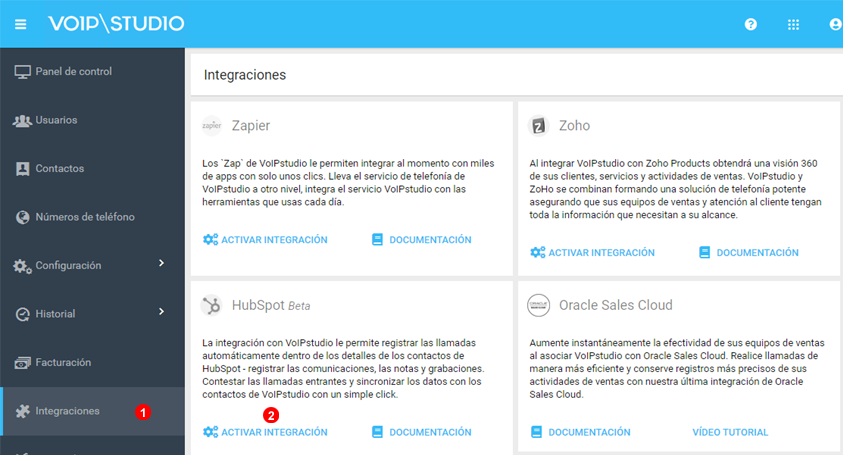 Figura 60.1 Activar integración de HubSpot.
Figura 60.1 Activar integración de HubSpot. -
Puede seleccionar que actividad registrar en su CRM HubSpot:
- llamadas entrantes, salientes y perdidas;
- todas las grabaciones de llamadas;
- buzones de voz;
-
Seleccione los usuarios que quiere conectar con HubSpot tal como se muestra en el punto 4 de la figura 60.2 posterior.
-
Haga clic en el botón
Enviar Invitaciones- podrá monitorizar el estado de las invitaciones desde la tabla de Invitaciones de HubSpot.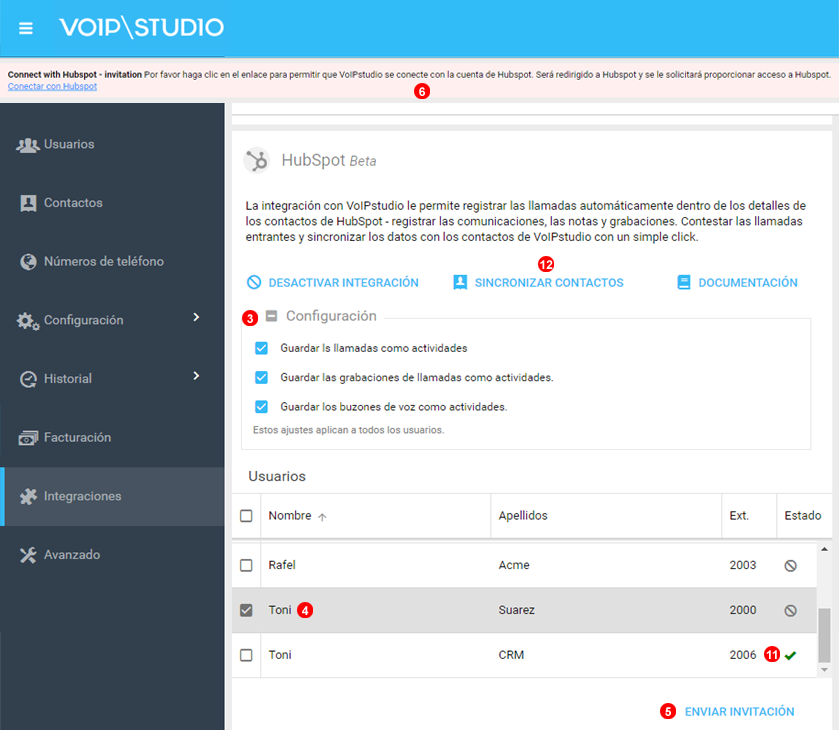 Figura 60.2 Enviar invitaciones para la integración HubSpot.
Figura 60.2 Enviar invitaciones para la integración HubSpot. -
Los usuarios recibirán un email con el enlace de la invitación. Tabién puede acer click en el enlace de invitación desde el panel de notificaciones de VoIPstudio tal como se muestra en el punto 6 de la imagen posterior.
- When you click the link from the email or from Notifications Bar you will be redirected to the HubSpot login page.
- Inicie sesión en HubSpot con sus credenciales.
-
Haga clic en "Conectar app" para habilitar la integración con VoIPstudio como se muestra en la imagen posterior.
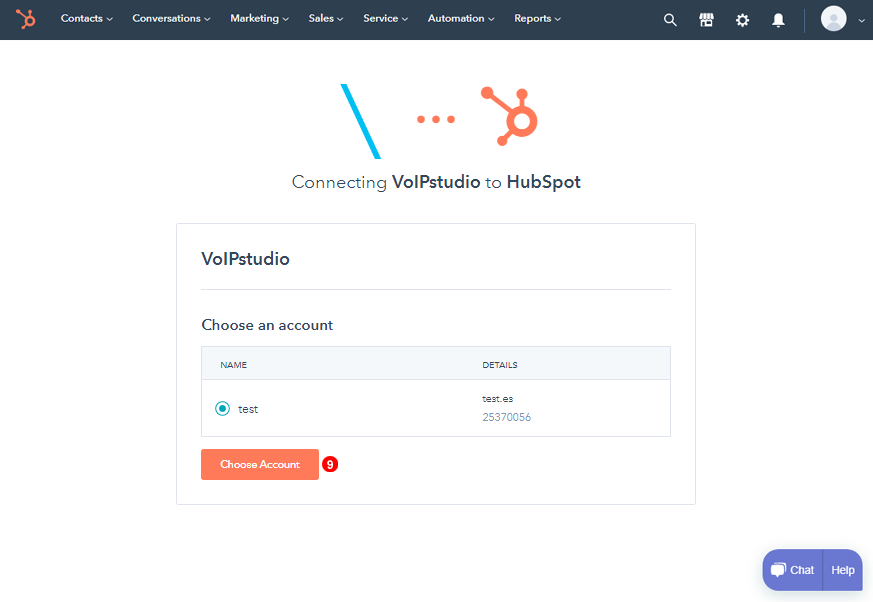 Figura 60.3 Activar la integración con VoIPstudio.
Figura 60.3 Activar la integración con VoIPstudio. -
Usted será redireccionado a su cuenta de VoIPstudio, una vez dentro debería ver un pop up como el que se muestra a continuación.
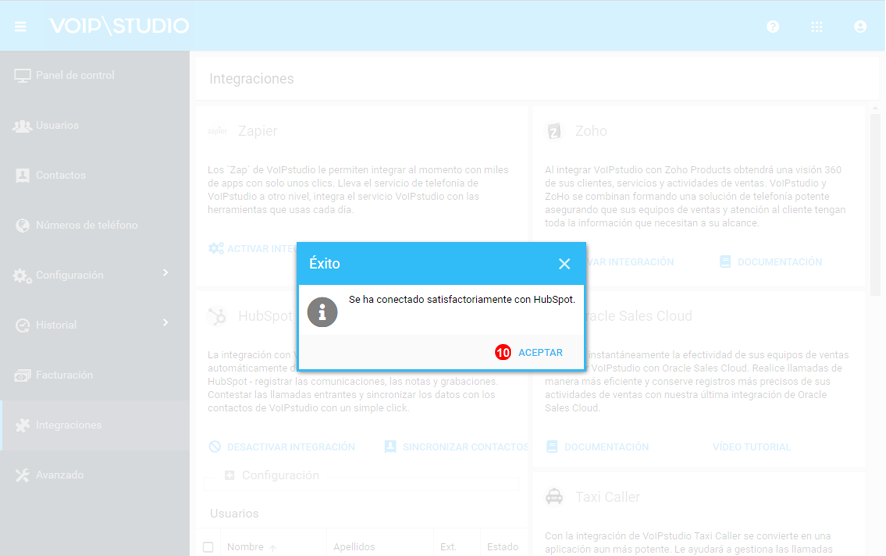 Figura 60.4 Autorización completada con éxito.
Figura 60.4 Autorización completada con éxito. -
El estado de la autorización aparecerá como completado, tal como se muestra en el punto 11 en la figura 60.2 posterior.
- Cuando hay al menos un usuario autorizado aparecerá el botón para sincronizar contactos.
Softphone Login¶
Una vez completada la integración con VoIPstudio necesitará iniciar sesión en el widget de VoIPstudio. Esto solo se tiene que hacer una única vez.
- Desde cualquier contacto haga clic e el botón de "Llamar".
- Haga clic en el enlace "Abrir opciones de llamada".
- Seleccione "VoIPstudio" como "Proveedor Llamante".
- Inicie sesión con el email y contraseña de VoIPstudio.
- Permita el uso del mocrófono desde la parte superior del navegador.
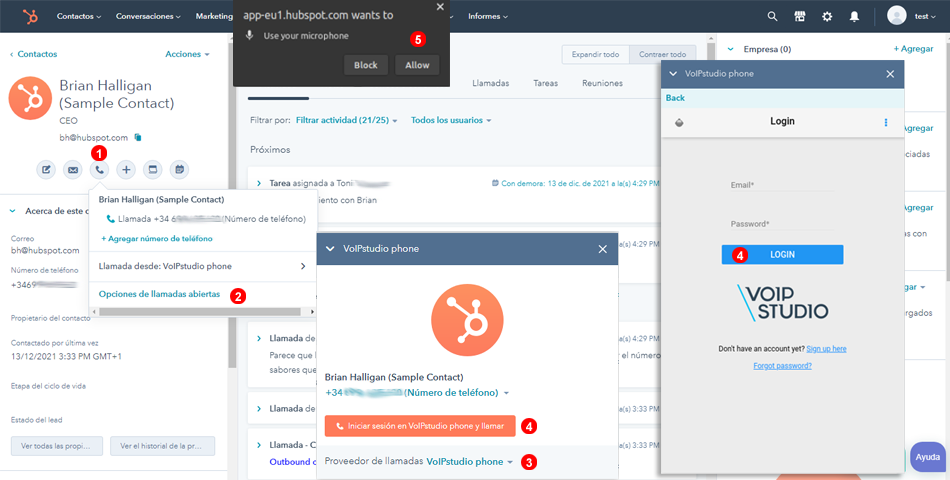
Características soportadas¶
Clic para llamar¶
- Para que esta facilidad funcione tiene que seleccionar VoIPstudio como proveedor de llamadas desde: Llamar desde -> Otros proveedores.
-
Para hacer una llamada solo tiene que hacer clic en el número tal como se muestra en el punto 2 de la captura de pantalla posterior. El softphone de VoIPstudio realizará la llamada.
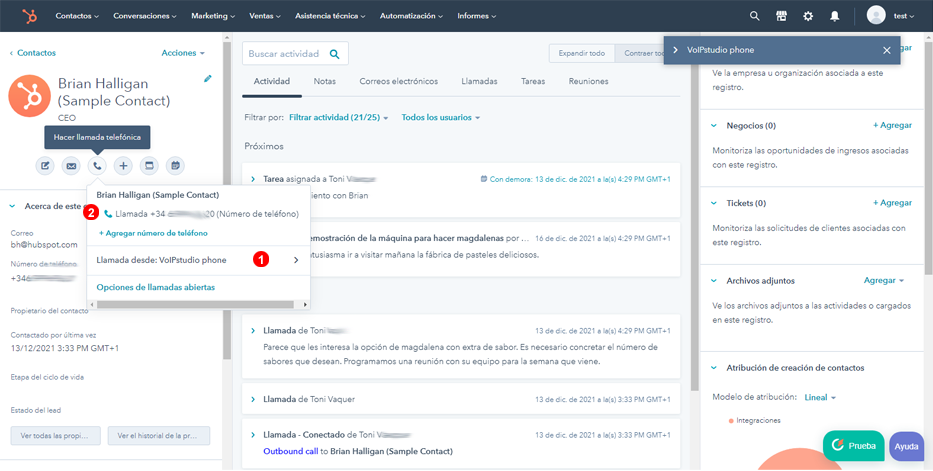 Figura 60.6 Clic para llamar.
Figura 60.6 Clic para llamar. -
Desde HubSpot se puede hacer un control total de la llamada
- Las llamadas se pueden cortar.
- Es posible enviar tonos DTMF (para IVR y menús etc.)
- Se pueden poner las llamadas en espera.
- Es posible activar el mute.
- Las llamadas pueden ser transferidas (e)
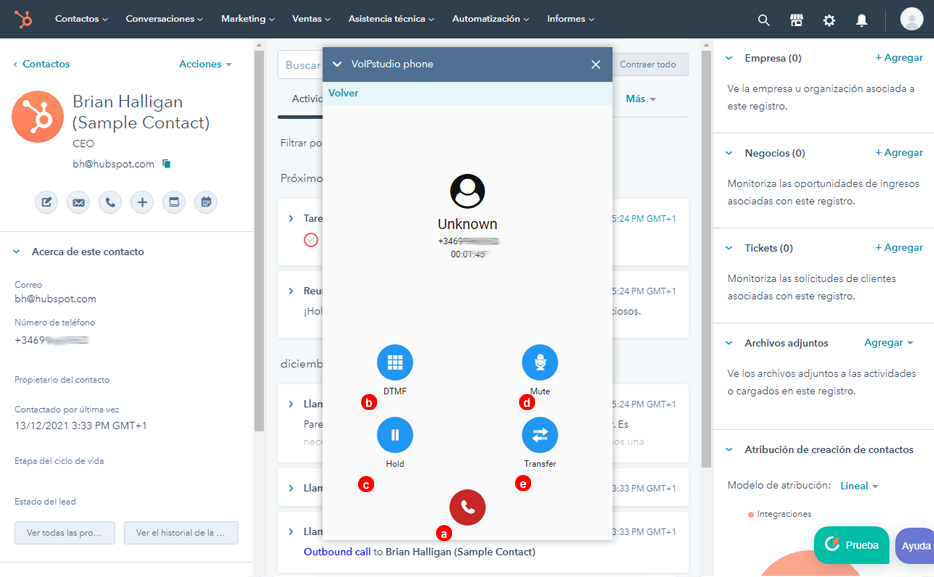 Figura 60.7 Control de las llamadas.
Figura 60.7 Control de las llamadas.
Historial de llamadas¶
En función de la configuración de la integración, VoIPstudio podrá crear actividades con los detalles de cada llamada entrante o perdida. Estas actividades se muestran en el timeline de contactos.
Nota: para registrar las llamadas como actividades de manera automática los contactos tienen que estar almacenados en formato Internacional E164.
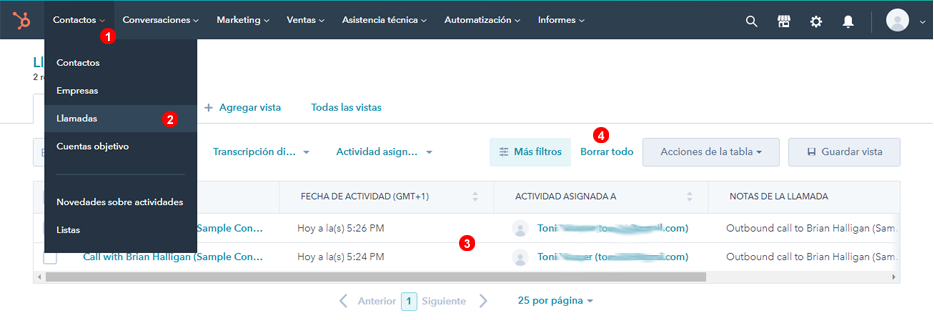
Grabaciones de llamadas¶
En función de la configuración de la integración, VoIPstudio podrá crear actividades con los detalles de cada llamada entrante o perdida. Las grabaciones pueden ser revisadas desde el panel de HubSpot
Note: to log call recordings as activities, VoIPstudio needs call recording enabled for given user account.
Buzones de voz¶
En función de la configuración de la integración, VoIPstudio podrá crear actividades con los detalles de cada llamada entrante o perdida. Los mensajes de voz pueden ser revisados desde el panel de HubSpot